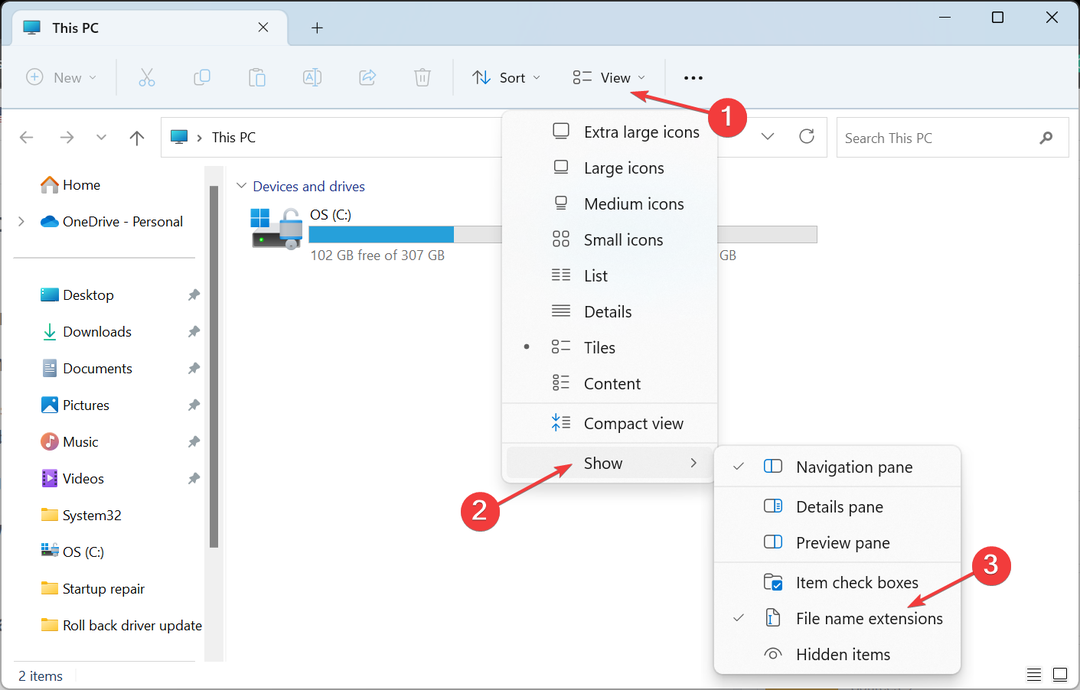Avez-vous rencontré une situation où vous devez récupérer les données lorsque le disque dur n'est pas initialisé? Imaginez cette situation, vous branchez votre disque dur et vous voyez que le disque dur est initialisé, mais il n'apparaît pas dans le Poste de travail. Maintenant, vous ouvrez le gestionnaire de disque pour vérifier ce qui ne va pas et voyez le message Disque 1 inconnu, non initialisé.
Les raisons potentielles à l'origine de ce problème sont :
- Pilote obsolète
- Secteurs défectueux
- Perte de partition
- Attaque virale
- Corruption du MBR
Dans cet article, nous avons organisé une liste de correctifs pour vous aider à surmonter l'erreur Disque inconnu, non initialisé.
Table des matières
Correctif 1: Vérifiez si le disque a un problème
Si vous voyez ces trois messages- Disque inconnu, non initialisé, pas d'espace disque, puis suivez les étapes ci-dessous.
Essayez d'ouvrir le disque dur externe et vérifiez s'il y a des dommages physiques. Si vous remarquez que des pièces sont cassées, il n'y a pas d'autre moyen que de remplacer le disque dur par un nouveau.
Si le matériel semble correct, il peut y avoir un problème de carte mère. Suivez attentivement les étapes ci-dessous pour le réparer :
Étape 1: Éteignez le système, puis débranchez le système.
Étape 2: Déconnectez le disque dur.
Étape 3: Maintenant, retirez soigneusement la batterie.
Étape 4: Laissez-le éteint pendant 10 secondes.
Étape 5: Insérez la batterie et allumez le système.
PUBLICITÉ
Étape 6: Encore une fois, reconnectez le disque dur et redémarrez le PC. Maintenant, vérifiez si cela fonctionne comme prévu.
Correctif 2: mettre à jour le pilote
Étape 1: Depuis le clavier, maintenez les touches Windows + R en même temps.
Étape 2: Dans la boîte de dialogue Exécuter qui s'ouvre, entrez la commande ci-dessous et appuyez sur Entrée.
devmgmt.msc
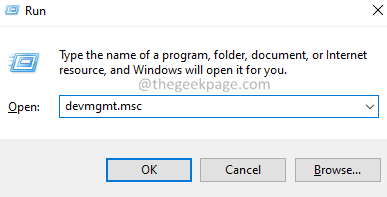
Étape 3: Maintenant, double-cliquez sur le Pilotes de disque.
Étape 4: Clic-droit sur le pilote requis et choisissez Mettre à jour le pilote.
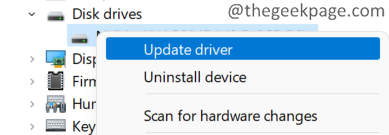
Étape 5: Dans la fenêtre d'ouverture, cliquez sur Rechercher automatiquement les pilotes.
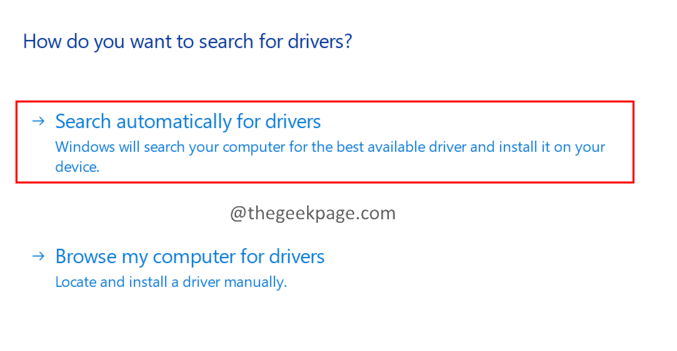
Étape 6: Vous serez averti si les pilotes doivent être mis à jour. Suivez les instructions à l'écran et terminez le processus de mise à jour.
Étape 7: Une fois la mise à jour terminée, redémarrez le système.
Vérifiez si cela vous aide, ou essayez le correctif suivant.
Correctif 3: Initialiser le disque
Si vous voyez ces trois messages - Disque inconnu, non initialisé, espace non alloué, suivez les étapes ci-dessous :
Étape 1: Maintenez les touches les fenêtres et E en même temps pour ouvrir Windows Explorer.
Étape 2: Dans le panneau de droite, cliquez avec le bouton droit de la souris Ce PC
Étape 3: Dans le menu contextuel, cliquez sur Afficher plus d'options.

Étape 4: Maintenant, choisissez Faire en sorte.
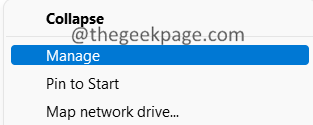
Étape 5: La fenêtre Gestion de l'ordinateur s'ouvre. Double-cliquez sur Gestion de disque.
Étape 6: Vous devriez voir le Initialiser le disque fenêtre qui s'affiche automatiquement.
Étape 7: Si vous ne voyez pas la fenêtre Initialiser, faites un clic droit sur le disque dans la zone ci-dessous et choisissez soit Convertir en disque MBR ou alors Convertir en disque dynamique.
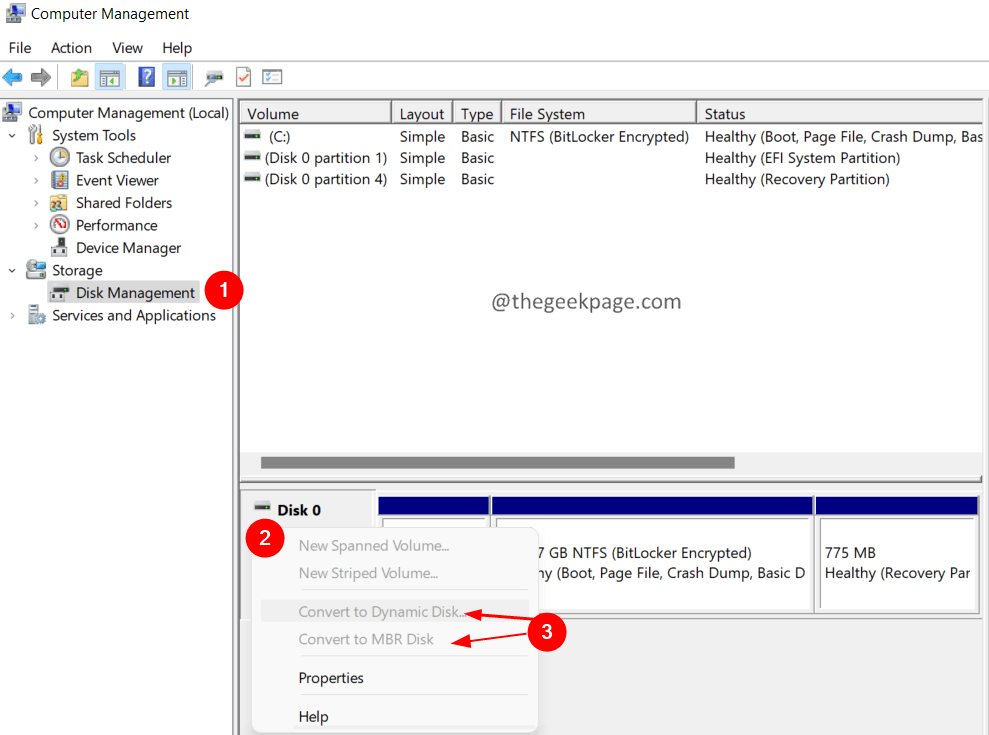
Étape 8: Suivez les instructions à l'écran et terminez l'initialisation du disque.
C'est tout.
Nous espérons que cet article a été instructif. Veuillez commenter et faites-nous savoir le correctif qui vous a aidé.
Aussi, faites-nous savoir si vous rencontrez des problèmes, nous serons heureux de vous aider.
Merci d'avoir lu.
Étape 1 - Téléchargez l'outil de réparation Restoro PC à partir d'ici
Étape 2 - Cliquez sur Démarrer l'analyse pour rechercher et résoudre automatiquement tout problème de PC.